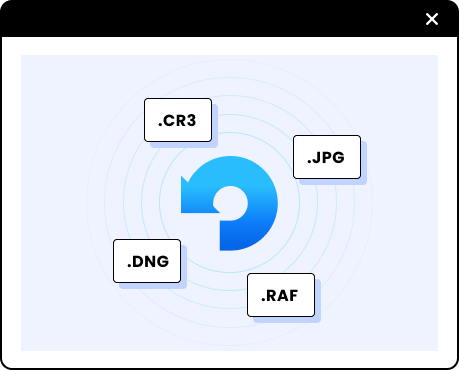Der Detailgrad eines Bildes wird als Auflösung oder Pixel bezeichnet. Eine höhere Auflösung liefert uns mehr Details. Die Bildqualität kann jedoch beeinträchtigt werden, wenn eine ungenaue Größenanpassung oder eine andere ähnliche Funktion durchgeführt wird. Das macht die Bilder unbrauchbar. Das ist der Punkt, an dem Sie die Fotopixel verbessern müssen.
Es gibt zahlreiche Tools zur Verbesserung von Bildpixeln online, aber es fällt oft schwer, sich auf eines davon zu verlassen, bis man es genauer unter die Lupe genommen hat. Dieser Leitfaden stellt 6 verschiedene Methoden vor, mit denen Sie verpixelte Bilder in wenigen Minuten korrigieren können. Lassen Sie uns also zu den Einzelheiten kommen.
Teil 1: Was ist Verpixelung und warum sind Fotos verpixelt?
Pixelierung ist ein besonderer Begriff und ein häufiges Problem in der Computergrafik. In der Regel melden die Benutzer dieses Problem mit Bildern von schlechter Qualität. Es handelt sich dabei um Unschärfen oder verschwommene/unklare Abschnitte, die in einem Bild aufgrund einzelner Pixel auftreten. Diese einzelnen Pixel sind quadratische Kästchen der gleichen Farbe.
Die nächste Frage, die Ihnen in den Sinn kommt, ist: Warum sind die Fotos verpixelt? Nun, die Verpixelung tritt auf, wenn Sie entweder versuchen, ein Bild von schlechter Qualität zu betrachten oder die Größe zu ändern, um es genauer zu betrachten. Sobald Sie das Bild in einem großen Maßstab vergrößern, wirkt es blockartig. Aus diesem Grund sieht jede Kurve wie ein Stern aus. Außerdem beschädigt es das gesamte Bild.
Mit einfachen Worten: Pixelierung tritt auf, wenn wir eine große Fläche für die Anzeige von Pixeln haben, die Daten aber nicht ausreichen, um eine gleichmäßige Verteilung zu erzeugen. Infolgedessen wird das Bild verzerrt und weist eine schlechte Qualität auf.
Teil 2: Verpixelte Bilder online kostenlos korrigieren
Haben Sie ein paar Bilder von schlechter Qualität? Möchten Sie die Bildpixel online verbessern? Sind Sie auf der Suche nach zuverlässigen Methoden, um verpixelte Bilder zu korrigieren? In diesem Abschnitt stellen wir Ihnen die 3 besten Möglichkeiten vor, wie Sie sich aus diesen Schwierigkeiten befreien können. Lassen Sie uns also näher auf die Details eingehen.
1. Repairit Online
Machen Sie sich keine Sorgen, wenn Ihre Bilder verpixelt sind und eine schlechte Qualität aufweisen, nachdem Sie sie verkleinert haben. Repairit Online Photo Repair hilft Ihnen, verpixelte Bilder zu entpixeln und in bester Qualität wiederherzustellen.

Wondershare Repairit Online
-
Reparieren Sie jede Art von Beschädigung mit einer sehr hohen Erfolgsquote: Fotos verpixelt, mit grauen Bereichen bedeckt, können nicht geöffnet werden, etc.
-
Es unterstützt Kunden bei der Reparatur von 300 Fotos pro Monat und unterstützt jedes Foto von 300 MB online.
-
Reparieren Sie kritisch beschädigte oder fehlerhafte Fotos auf SD-Karten, Handys, Kameras, USB-Flash-Laufwerken und mehr.
-
Die Online-Version unterstützt verschiedene Fotoformate: JPEG/JPG/CR3/CR2/NEF/NRW/RAF/DNG/TIF/TIFF.
-
Genügend Sicherheit: Die Dateien werden über eine mit 2.048 Bit verschlüsselte Verbindung übertragen und nach 3 Stunden gelöscht.
-
Es repariert Fotos online, ohne die ursprüngliche Qualität oder Integrität zu beeinträchtigen.
Repairit Online Photo Repair repariert verpixelte Bilder online mit nur 3 Klicks.
Schritt 1. Gehen Sie auf die Webseite von Repairit Online und klicken Sie auf "Hinzufügen", um Ihre verpixelten Bilder hochzuladen.
Schritt 2. Starten Sie den Prozess der Fotoreparatur.
Nachdem Sie die verpixelten Bilder hochgeladen haben, klicken Sie auf die "Reparieren" Schaltfläche, um den Fotoreparaturprozess zu starten.

Schritt 3. Zeigen Sie eine Vorschau an und speichern Sie die korrigierten Bilder.
Nachdem Sie die Fotoreparatur abgeschlossen haben, können Sie die Fotos in der Vorschau ansehen und auf Ihrem lokalen Computer speichern.
Achtung:
Repairit - Online Photo Repair unterstützt die Reparatur von 300 Fotos pro Monat und jedes Foto ist nicht größer als 300 MB. Wenn Sie mehr Fotos reparieren müssen, können Sie auch die Desktop-Version von Wondershare Repairit ausprobieren. Bei der Desktop-Version gibt es keine Begrenzung der Größe und Anzahl der zu reparierenden Fotos.
2. Fotor
Angenommen, Sie möchten die Größe Ihres Profilbildes oder eines anderen Bildes ändern, ohne die Ränder abzuschneiden oder zuzuschneiden. In diesem Fall kann Fotor Ihr bevorzugtes Online-Bildbearbeitungsprogramm sein. Es hilft Ihnen praktisch dabei, die Größe Ihres Bildes zu ändern und seine Abmessungen auf eine beliebige Zahl zu ändern, ohne dass die ursprüngliche Qualität verloren geht. Alles, was Sie tun müssen, ist, das Bild, das Sie vergrößern möchten, hochzuladen und die gewünschte Höhe und Breite (in Pixel) anzugeben. Überlassen Sie den Rest Fotor.
Das Beste an diesem Tool ist, dass Sie damit die prozentuale Größe Ihres Fotos ändern können. Es spielt also keine Rolle, ob Sie die Bildqualität für eine Webseite, soziale Medien oder eine andere Plattform verbessern müssen. Fotor wird sicherlich Ihr bester Freund sein. Noch interessanter ist, dass Sie diesen Foto-Resizer kostenlos verwenden können, um verpixelte Bilder online zu korrigieren.
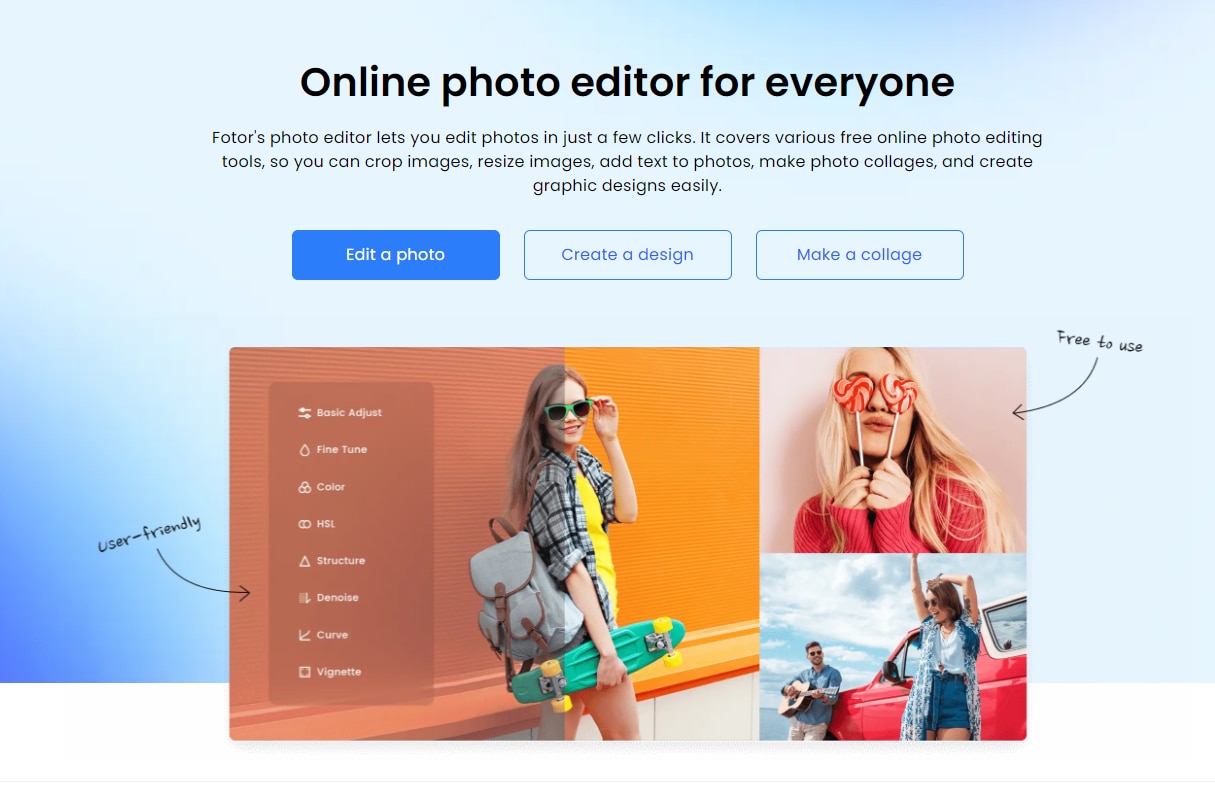
3. ResizePixel
Sind Sie auf der Suche nach einem vertrauenswürdigen Online-Tool zur Verbesserung von Fotopixeln? Sie haben nicht genug Zeit, um eine Software zu testen und dann die richtige auszuwählen? Suchen Sie nicht weiter als ResizePixel. Es ist eine der besten Online-Softwares, die dafür entwickelt wurde, Ihnen das Kopfzerbrechen zu ersparen, wenn es darum geht, die Bildauflösung zu verbessern oder die Pixel zu erhöhen, um eine klare Botschaft zu vermitteln.
Ob Sie Ihre Fotos komprimieren, in der Größe verändern oder zuschneiden möchten, spielt keine Rolle. ResizePixel wird Ihnen dabei behilflich sein. Darüber hinaus bietet das Programm auch Funktionen zum Drehen und Umdrehen Ihrer Bilder. Was die Benutzer an diesem Tool am meisten schätzen, ist die Tatsache, dass es kostenlos zu benutzen ist.
![]()
4. Pixelied
Es gehört zu den wenigen Bildbearbeitungstools, die zur Verbesserung von Fotopixeln entwickelt wurden. Wenn Sie also verpixelte Bilder korrigieren möchten, ist Pixelied genau das Richtige für Sie. Es ist nicht nur ein Fotokorrekturprogramm, sondern kann auch eine Reihe anderer Funktionen ausführen, wie z.B. das Hinzufügen von Rahmen, Text und Logo zu Ihrem Bild mit nur wenigen Klicks. Abgesehen davon ist diese Online-Software dafür bekannt, dass sie Ihr Foto vollständig anpassbar macht.
Um Ihr Foto zu verbessern, haben Sie die Möglichkeit, Effekte hinzuzufügen und in der Datenbank verfügbare Vorlagen zu verwenden. Mit der kostenlosen Version stehen Ihnen alle Grundfunktionen und 3 Downloads pro Monat zur Verfügung und Sie erhalten 1 GB kostenlosen Cloud-Speicher. Die kostenpflichtige Version kostet Sie etwa $97 pro Monat. Es bietet über 100 GB kostenlosen Cloud-Speicher, über 4.000 Premium-Vorlagen, unbegrenzte Downloads und vieles mehr. Vor allem aber erhalten Sie eine 30-tägige Geld-zurück-Garantie. So bleibt Ihre Investition sicher.
![]()
Teil 3: Verbessern Sie die Bildpixel mit dem Photo Repair Tool auf dem Desktop
Sind Sie immer noch auf der Suche nach einer Lösung für verpixelte Bilder? Sind Sie besorgt, dass Ihre wichtigen und wertvollen Aufnahmen verloren gehen könnten? Es gibt keinen Grund zur Besorgnis. Auf dem Markt gibt es viele Tools zur Reparatur von verpixelten Bildern. Aber jedem Tool willkürlich zu vertrauen, wird manchmal schwierig. Ist es das, was Sie erlebt haben? Entspannen Sie sich einfach! Wir haben ein hochwertiges Foto-Reparatur-Tool (wie unten aufgeführt) ausgewählt, um die Pixel eines Fotos zu verbessern. Lassen Sie uns einen Blick darauf werfen, wie es Ihrem Leben einen Mehrwert verleiht.
Repairit
Wenn Sie die Pixel in Fotos verbessern möchten, ist Repairit die Lösung für dieses spezielle Problem. Es spielt keine Rolle, ob Ihr Bild CRW, TIF, ARW, RAF, NEF, CR3, CR2, JPG, JPEG, PNG, TIFF, GPR, DNG oder NRW ist. Diese Software leistet effiziente und effektive Arbeit für Sie. Sie führt eine komplette Aktion in wenigen Schritten und Minuten durch. Schauen wir uns also im Detail an, wie das Tool funktioniert.

Wondershare Repairit
751.557 Personen haben das Tool bereits heruntergeladen.
-
Reparieren Sie beschädigte Fotos mit allen Beschädigungsgraden, z.B. verpixelte Fotos, verblasste Fotos, körnige Fotos, etc.
-
Unterstützung für die Reparatur von Bildern verschiedener Formate, wie JPG, PNG, CR3, CR2, NEF, NRW, etc.
-
Die "KI Bild Upscaler"-Funktion kann die reparierten Fotos 2X, 4X und 8X vergrößern.
-
Stellen Sie alte/verkratzte Fotos intelligent wieder her und kolorieren Sie Schwarz-Weiß-Fotos mit verschiedenen KI-Effekten.
-
Keine Begrenzung der Anzahl und Größe der beschädigten Fotos.
-
Kompatibel mit Mac OS, Windows PC und unterstützt die Übertragung von PC zu Handy.
Schritt 1: Laden Sie Repairit herunter, installieren Sie es und führen Sie es auf Ihrem PC/Mac aus.
Nachdem Sie Repairit auf Ihrem PC/Mac gestartet haben, klicken Sie auf die "Fotoreparatur" Schaltfläche und dann auf die "Hinzufügen" Schaltfläche, um Ihre verpixelten Fotos hochzuladen.

Schritt 2: Starten Sie den Prozess der Fotoreparatur.
Sobald Ihr Foto hochgeladen ist, können Sie die verschiedenen Parameter sehen, d.h. Auflösung, Name und Größe. Klicken Sie dann auf die "Reparieren" Schaltfläche, um den Reparaturvorgang zu starten.

Schritt 3: Zeigen Sie eine Vorschau an und speichern Sie die reparierten Fotos.
Repairit bietet Ihnen die Möglichkeit, Ihr repariertes Bild in der Vorschau anzuzeigen, bevor Sie es auf Ihrem Gerät speichern. Sie brauchen nur auf die "Vorschau" Schaltfläche vor dem hochgeladenen Bild zu klicken. Dazu können Sie auch auf das Thumbnail des Fotos klicken. Sobald Sie einen Vorschaumodus öffnen, können Sie sich vergewissern, ob das Bild korrekt repariert wurde oder nicht.
Wenn das bearbeitete oder reparierte Bild angemessen wiederhergestellt ist, tippen Sie auf "Speichern" oder "Alles speichern", um es auf Ihrem Laptop oder Computer zu speichern.

Wenn Sie mit dem Ergebnis unzufrieden sind, können Sie die erweiterte Reparaturoption in Repairit nutzen. Sie werden aufgefordert, ein Beispielfoto desselben Formats von demselben Gerät hochzuladen, um den Auftrag abzuschließen. Sehen Sie sich die detaillierte Anleitung für "Erweiterte Fotoreparatur" an.
Teil 4: Wie entpixelt man Bilder in Adobe Photoshop?
Sind Sie immer noch auf der Suche nach einer Lösung für verpixelte Bilder? Haben Sie die oben genannten Methoden ausprobiert? Sie haben kein perfektes Ergebnis erzielt? Machen Sie sich keine Sorgen! Adobe Photoshop könnte die richtige Lösung für Ihr Problem sein. Es ist ein unglaubliches Tool für das Grafikdesign, das von Millionen von Anwendern rund um den Globus genutzt wird. Es bietet grundlegende Funktionen wie das Ändern der Bildgröße, Zuschneiden, Verbessern, etc. In diesem Abschnitt geht es vor allem darum, wie Adobe Photoshop bei der Entpixelung von Bildern behilflich sein kann. Schauen wir uns an, wie es funktioniert.
Schritt 1: Öffnen Sie das Bild, dessen Auflösung Sie verbessern möchten, in Photoshop.
Schritt 2: Tippen Sie auf die Option "Bild" und klicken Sie auf "Bildgröße".
Schritt 3: Es ist an der Zeit, die Auflösung des Bildes zu ändern, wie unten gezeigt.
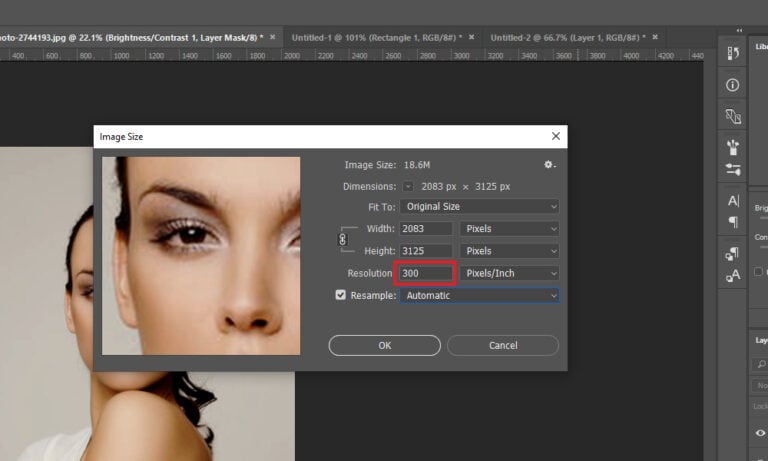
Schritt 4: Klicken Sie auf die "Filter" Option und wählen Sie die Option "Kamera Rohfilter".
Schritt 5: Öffnen Sie das "Detail" Feld und passen Sie "Rauschunterdrückung" und "Schärfung" an, bis Sie das verpixelte Bild bzw. die verpixelten Bilder korrigiert haben.
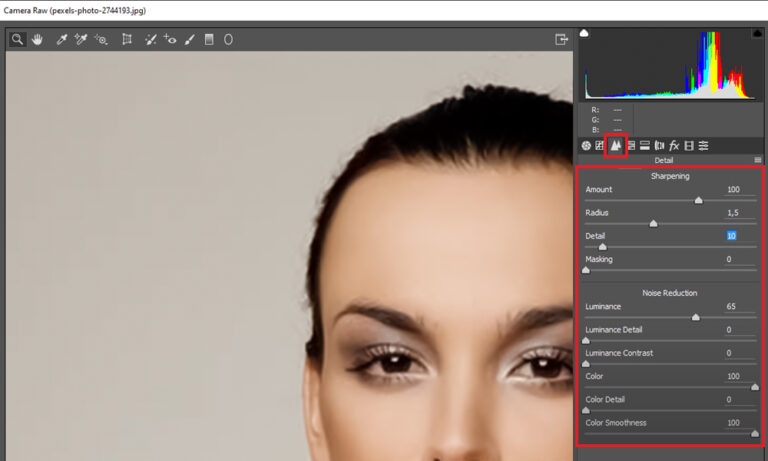
Schritt 6: In diesem Schritt geht es darum, die Farbe Ihres Fotos anzupassen und Ihre Anforderungen zu berücksichtigen.
Klicken Sie dazu auf die "Bild" Option (Sie finden sie in der oberen Menüleiste) und tippen Sie dann auf "Anpassungen". Wählen Sie dann die Option "Farbton/Sättigung" und passen Sie die Bildfarbe an.
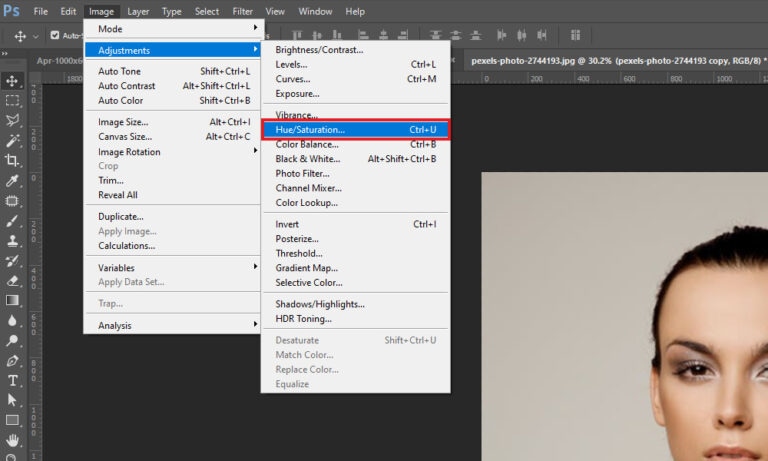
Schritt 7: Sind Sie mit dem Einstellen der Farben fertig? Es ist nun an der Zeit, das verarbeitete Bild zu speichern.
Gehen Sie zum "Datei" Menü und tippen Sie auf "Speichern", um die Datei auf Ihrem System zu speichern.
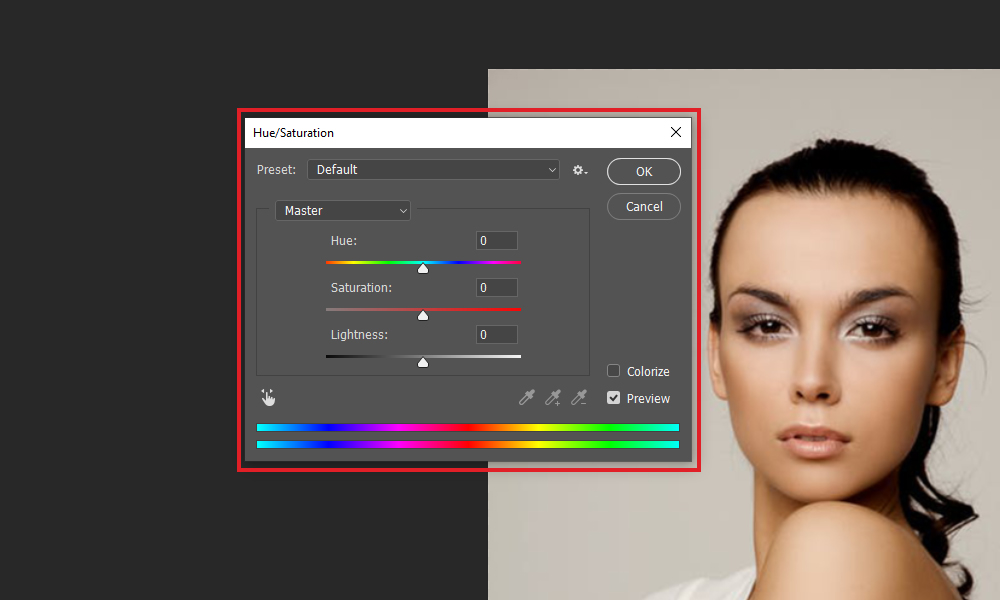
So können Sie in 7 einfachen Schritten verpixelte Bilder mit ein paar Klicks korrigieren.
Fazit
Verpixelung ist heutzutage ein weit verbreitetes Problem. Vielleicht ist Ihnen das auch schon passiert. Oder nicht? Obwohl es sich um ein häufiges Problem handelt, gibt es einige Tools, mit denen Sie die Pixel eines Fotos innerhalb weniger Minuten verbessern können. Eines der besten und gefragtesten Tools zum Reparieren von verpixelten Bildern ist Repairit - Photo Repair. In diesem Leitfaden finden Sie alles im Detail.